Foutcode 30010-4 verschijnt meestal op het scherm wanneer u Office probeert te installeren of kort nadat u uw Office-versie hebt bijgewerkt. Het opnieuw opstarten van uw computer lost dit probleem niet altijd op. Dus als je dat al hebt gedaan, maar de fout blijft bestaan, ga dan verder met het probleemoplossingsproces met de onderstaande oplossingen.
Hoe los ik Microsoft Office-fout 30010-4 op?
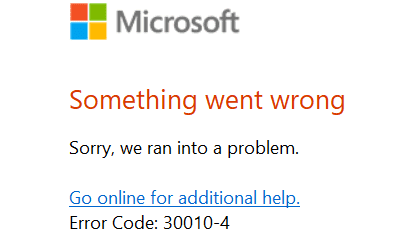
Reparatiekantoor
Als u deze foutmelding krijgt na het installeren van de nieuwste updates, repareert u uw Office-pakket.
- Ga naar Controlepaneel, selecteer Programma's, en ga naar Programma's en functies.
- Selecteer vervolgens Office en klik op de Wijziging knop.
- Start eerst de Snelle reparatie hulpmiddel.

- Als de fout niet verdwijnt, voert u de Online reparatie tool ook en controleer of deze oplossing voor u heeft gewerkt.
Recente updates verwijderen
Als het repareren van Office niet werkte, verwijder dan recente updates en controleer of deze tijdelijke oplossing het probleem heeft opgelost. Soms brengen Office- en Windows-updates verschillende bugs met zich mee die tijdens de testfase onopgemerkt bleven.
Ga naar Controlepaneel, selecteer Een programma verwijderen, en ga dan naar Bekijk geïnstalleerde updates. Verwijder recent geïnstalleerde updates, start uw computer opnieuw op en start uw Office-apps opnieuw.

Scan uw schijf
Als uw systeembestanden beschadigd zijn geraakt, kan het besturingssysteem problemen hebben met het installeren van nieuwe programma's. Gebruik de systeembestandscontrole om uw schijf- en systeembestanden te scannen en te repareren.
Start de opdrachtprompt met beheerdersrechten en voer de sfc /scannow opdracht. Druk op Enter, wacht tot het proces is voltooid, start uw machine opnieuw op en start Office opnieuw.
Sluit andere programma's af en installeer Office opnieuw
Als fout 30010-4 u verhindert Office op uw computer te installeren, schakel dan uw antivirus, firewall, VPN en alle andere programma's die op de achtergrond worden uitgevoerd uit. Het hele doel hiervan is om ervoor te zorgen dat de andere programma's die op uw apparaat worden uitgevoerd, Office niet storen.
Gebruik daarna de Ondersteuningstool voor het verwijderen van Office om al uw Office-bestanden volledig te verwijderen. Restanten van software kunnen voorkomen dat u een nieuw exemplaar van Office installeert. Voer het hulpprogramma uit en start uw computer opnieuw op. Download vervolgens de Office Suite opnieuw en controleer de resultaten.
Conclusie
Fout 30010-4 kan af en toe voorkomen dat u uw Office-apps installeert of start. Om het probleem op te lossen, repareert u uw Office-installatiepakket, verwijdert u recent geïnstalleerde updates, scant u uw systeembestanden en installeert u Office opnieuw. Is het je gelukt om foutcode 30010-4 te verwijderen? Laat het ons weten in de reacties hieronder.